浅析win7系统Aero特效的功能和使用技巧(图文)
来源:game773整合
作者:
时间:2024-03-01 09:18
小编:773游戏
浅析win7系统Aero特效的功能和使用技巧,Aero是从Windows7的新型用户界面。其具有立体感、和阔大的用户界面,除透明接口外,Aero还包括实时缩略图、动画等窗口的特效,让用户窗口面板从此多彩多炫。相信很多使用win7系统的用户都不知道Aero特效是什么,虽然因为审美的关系在设置计算机主题的时候,都选择了Aero主题,但是都不知道win7 Aero是什么。因此的我下面跟大家系统的关于Ghost win7系统Aero特效的功能和使用技巧!
一、win7系统Aero特效是什么
Aero取自Authentic(真实)、Energetic(动感)、Reflective(反射)及Open(开阔)。旨在表达一种真实、立体、令人震撼、透视效果的开阔体验。它是一种特效。
二、Win7 Aero特效预载范围
Win7家庭高级版、win7专业版、win7商务版、win7旗舰版这4个win7系统版本中。
三、Aero peek桌面透视缩略图效果
1、同时按下键盘上的“Windows徽标键”和“空格键”,可以查看电脑桌面上摆放的文件、快捷键等;
2、将鼠标移到任务栏上的图标后,就会出现该程序的缩略图。等待2秒便会出现这个程序的名称。如图1所示:

3、在效果(2)的前提下将鼠标移到这些缩略图上时,静待2秒,还可以看到这个程序的全屏预览效果!

4、鼠标移至任务栏的最右边小方框时,就可以预览整个桌面;
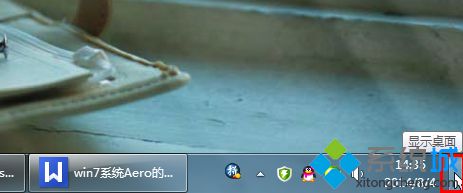
四、Aero shake晃动结束开启其他窗口
1、鼠标点在某一窗口后不放手,拖着窗口来回晃动几下,可让其他窗口都缩小。
2、拖着窗口再来回晃动几下,就可以使得其他缩小的窗口又显示出来。
五、Aero 3D窗口切换。
1、当同时按下键盘上的“windows徽标键”+“Tab”键时,一直长按,桌面就会出现不断滚动的3D窗口切换效果;
2、按下键盘上的“windows徽标键”一直不放手,然后按下Tab键,按一次Tab键就可以切换一次当前界面,就可以选择自己想要的界面。
浅析win7系统Aero特效的功能和使用技巧的相关内容就跟大家讲解到这里,更多精彩内容欢迎继续访问!
上面即是浅析win7系统Aero特效的功能和使用技巧(图文)的全部内容了,文章的版权归原作者所有,如有侵犯您的权利,请及时联系本站删除,更多win7 aero相关资讯,请关注收藏773游戏网。
下一篇:最后一页














